VRaum: Unterschied zwischen den Versionen
| Zeile 15: | Zeile 15: | ||
== Aufbau und Funktionen == | == Aufbau und Funktionen == | ||
| + | |||
| + | [[Datei:Vraum1.png|400px|thumb|right|Der [[VRaum]] wird in die Ressourcenliste einsortiert und ist darüber für die Terminplanung buchbar.]] | ||
Der [[VRaum]] wird innerhalb von TraiNex über die [[Ressourcenverwaltung]] administriert und wird vom TraiNex somit als eine Ressource wie ein stationärer Seminarraum verstanden. Die Räume werden einfach über den Einsatzplan wie normale Räume gebucht. | Der [[VRaum]] wird innerhalb von TraiNex über die [[Ressourcenverwaltung]] administriert und wird vom TraiNex somit als eine Ressource wie ein stationärer Seminarraum verstanden. Die Räume werden einfach über den Einsatzplan wie normale Räume gebucht. | ||
| Zeile 23: | Zeile 25: | ||
=== Einsatzszenarien === | === Einsatzszenarien === | ||
| + | |||
| + | [[Datei:Vraum2.png|400px|thumb|right|Der [[VRaum]] wird als regulärer Veranstaltunsort in der Terminliste des Dozenten angezeigt und kann durch einen Klick auf den Raum-Link aufgerufen werden.]] | ||
Der [[VRaum]] kann beispielsweise für folgende Zwecke eingesetzt werden: | Der [[VRaum]] kann beispielsweise für folgende Zwecke eingesetzt werden: | ||
Version vom 25. April 2016, 11:15 Uhr
Inhaltsverzeichnis
Allgemeines
Im VRaum (Kurzform für "Virtueller Raum") können Dozenten virtuelle Webmeetings durchführen.
Um den VRaum innerhalb von TraiNex nutzen zu können, sind Moderatorenlizenzen für das Webmeeting-System "Adobe Connect" bei der Trainings Online Gesellschaft für E-Portale mbH zu erwerben. Trainings-Online legt die Räume anschließend als Raumressourcen im TraiNex an. Trainings-Online hat vielfältige Erfahrungen mit der Anbindung und dem Einsatz virtueller Video-Lehrräume für z.B. Webinare. Etwa 100.000 Lerner-Stunden pro Jahr werden über die "Adobe Connect"-Räume innerhalb des TraiNex bereits durchgeführt.
Nutzen
Der VRaum ermöglicht die Durchführung von synchronen E-Learning-Formaten wie beispielsweise Webinaren.
Der Einsatz virtueller Räume ist ohne Installation und direkt via TraiNex problemlos möglich.
Aufbau und Funktionen
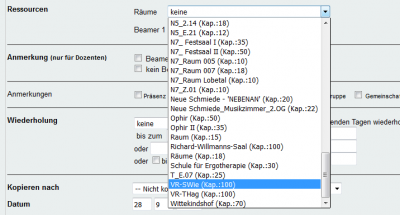
Der VRaum wird innerhalb von TraiNex über die Ressourcenverwaltung administriert und wird vom TraiNex somit als eine Ressource wie ein stationärer Seminarraum verstanden. Die Räume werden einfach über den Einsatzplan wie normale Räume gebucht.
Dozenten und Studierenden betreten den Raum zur Unterrichtszeit via den TraiNex-Einsatzplan. Dozenten können den Raum bereits bis zu 4 Tage vorher zur Vorbereitung betreten.
Alle können den Raum nur via TraiNex und mit dem realen Namen betreten. Bis zu 100 Personen können im Raum gleichzeiteitig die Stimme des Dozenten hören, das Bild des Dozenten und dessen Folien (ppt oder pdf) sehen. Darüberhinaus sind auch "Application Sharings" (Bildschirmzeigen) oder Umfragen oder Gruppenräume möglich.
Einsatzszenarien
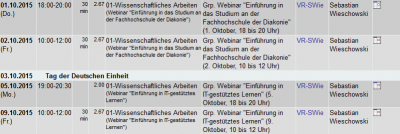
Der VRaum kann beispielsweise für folgende Zwecke eingesetzt werden:
- Vorlesungen
- Seminare
- Übungen
- Lerngruppen
- Sprechstunden
- Prüfungen
Hardwarevoraussetzungen
TraiNex empfiehlt Dozenten unbedingt die Verwendung eines Headsets. Für bestimmte Unterrichtsthemen ist die Darstellung von geschriebener Schrift/Berechnungen wichtig. Hierzu kann man das Oxford-Papershow-Starterkit verwenden. Noch vielseitiger einsetzbar, z.B. zusätzlich für die Darstellung von kleinen realen Gegenständen, ist ein Tischvideoscanner (z.B. Somikon Portabler USB-Scanner). Demo des Tischscanner hier: http://trainex.adobeconnect.com/p3kcwfjnqtj/
Standardfunktionen
Der VRaum lässt sich mit diversen Fenstern, sogenannten "Pods", ausstatten:
- Abstimmung
- Chat
- Dateien
- Fragen und Antworten
- Freigabe (Whiteboard, Dokument, Bildschirm)
- Hinweise
- Teilnehmerliste
- Webcam-Bild
- Weblinks
Außerdem können Arbeitsgruppenräume freigeschaltet werden.
Aufzeichnungen
Das System ermöglicht auch Aufzeichnungen. Grundsätzlich raten wir aus Erfahrung ab, alles aufzuzeichnen. Sinnvoll kann es aber sein, bestimmte wichtige Ausschnitte einer Vorlesung aufzuzeichnen und dann als WebBasedTraining zur Verfügung zu stellen. Die Aufzeichnung startet man im virtuellen Raum via das Menü "Aufzeichnung starten/stoppen".
Die Aufzeichnung ist folgendermaßen abrufbar: 1) Browser starten und In den virtuellen Raum gehen. 2) Sie müssen im virtuellen Raum im Menü klicken auf "Meetinginformation verwalten". 3) Normalerweise kommen Sie dann auf die Admin-Oberfläche direkt und können auf Recordings gehen. 4) Falls Sie hingegen aufgefordert werden, sich einzuloggen, dann müssen Sie komplett den Browser wechseln. Wenn Sie also mit dem IE den VRAum betreten hatten, dann in den Firefox wechseln und nochmal bei 1) beginnen.
Zur Weiterverbreitung der Aufzeichnung ist die einfache Bekanntgabe des Links nicht ausreichend. Sie müssen den Link zum Recordings vorher auf "public" setzen oder auf "public mit Passcode" und dann einfach den Link via TraiNex (Pers.Archiv), ggf. inkl. Passcode, verteilen.
Wir übernehmen keine Gewähr für gelöschte Aufzeichnungen/Materialien.
Bei Bedarf können Sie die Recordings auch schneiden.
Ein Herunterladen ist meist nicht erforderlich. Wichtige Aufzeichnungen sollten aber zu Sicherunsgzwecken lokal abgespeichert werden.
Zusatzfunktionen
Ein VRaum im TraiNex wird üblicherweise mit Zusatztools aus, darunter zum gemeinschaftlichem Youtube-Video-Schauen, ein Countdown-Timer sowie eine Türglocke. usätzlich ist bei Dozenten, die viel Applikation-Sharing betreiben, die Installation einer Bildschirmlupe sinnvoll, wie z.B. ZoomIt: http://www.chip.de/downloads/ZoomIt_21127723.html
Profi-Tipps
- Sinnvoll für Dozenten, die viel "Application Sharing" betreiben, kann der Anschluß eines zweiten Bildschirms sein.
- Um z.B. Interessierte und Bewerber in einer Infoveranstaltung zu beraten und z.B. eine Studienrichtung vorzustellen, kann ebenfalls der VRaum in der Ausprägung als "offener" VRaum genutzt werden. Hierfür wird entweder eine eigene Lizenz benötigt mit einem dauerhaften Inforaum, der Ihnen von Trainings-Online aufgesetzt und mit einer festen Adresse zugeteilt wird. Alternativ können Sie, wenn solche Veranstaltungen selten stattfinden, Tagestoken von TraiNings-Online anfordern. Bei der Variante mit Tagestoken findet die Infoveranstaltung für den Moderator unter "http://trainex24.de/e-raum24" und für Bewerber (zur Einbindung und ohne Banner) hier statt "http://trainex24.de/e-raum24?nobanner".
Vertiefende Informationen zu Nutzungsbedingungen und Lizenztypen für Dozenten
Die virtuellen Räume werden auf Servern des Unternehmens Adobe gehostet und via das TraiNex betreten. Bei einer nicht erwarteten Änderung der Adobe-Zugangs-Technologie ist der Zugang via die Adobe-Zugangsseite möglich. Welche Lizenz bei Ihnen aktiviert ist, erfahren Sie bei Vertragsabschluß. Unterschieden werden Konkurrierende-Moderatoren oder Namentlich-benannte-Moderatoren. Bei letzterem gilt: Eine Lizenz berechtigt zur Nutzung EINES Adobe-Connect-Raums. Jeder benannte Organisator kann auf der gehosteten Plattform von Connect Pro Meetings mit bis zu 100 Teilnehmern veranstalten. Zugriff auf den Raum ist nur dann möglich, wenn der Organisator anwesend ist. Benannte Organisatoren sind Einzelanwender. Gruppen oder generische Anmeldungen sind gem. Adobe nicht zulässig. Die Lizenz eines benannten Organisators ist gem. Adobe nicht übertragbar. Es gelten die Adobe product license agreements (EULA) Sollten Teile des Angebots den Adobe product license agreements wiedersprechen, so haben die Adobe product license agreements Gültigkeit. Link: http://www.adobe.com/products/eulas/ Ein Zugriff auf die Administratoroberfläche wird nicht gewährt. Erstellung und Zugriff auf Recordings ist möglich.
Sonstige Infos
- Erklärung des virtuellen Raums als Video-Demonstration hier: http://trainex24.de/e-raum24/demoswf/e_raum_nur_adobe.html
- Schulungsangebot der TraiNex-Akademie zum Thema "VRK Unterricht in virtuellen Räumen": http://Akademie.Trainings-Online.de
- Artikel: "Live-Unterricht im virtuellen TraiNex-Adobe-Klassenraum boomt": http://trainex24.de/public/Virtueller_Raum_FAA_TraiNex.pdf
- Artikel "VWA: Studierende lernen in virtuellen TraiNex-Adobe-Räumen": http://trainex24.de/public/VRaum_TraiNex_AKADEMIE.pdf
- Erklärung des virtuellen Raums als Video-Demonstration hier: http://trainex24.de/e-raum24/demoswf/e_raum_nur_adobe.html
- EU-Projekt-Folien: Lecture broadcast as the key to successful blended learning: http://de.slideshare.net/sbiele/lecture-broadcast-keyslideshare
- Artikel "The Lecturer-Students-Topic-Cube": http://trainex.trainings-online.de/downloads/virtual_room_cube_sb.pdf
